
Sommario:
- Autore John Day [email protected].
- Public 2024-01-30 10:01.
- Ultima modifica 2025-01-23 14:49.


ciao in queste istruzioni condividerò come ho realizzato questo rover controllato da terminale. La parte migliore è che non ho usato alcuna codifica o alcun micro controller. questo è il modo semplice per dimostrare come funziona il set di metodi di istruzione. di istruzioni è il metodo utilizzato dalle agenzie spaziali per controllare i rover planetari.
Passo 1:
parti:- i requisiti hardware sono simili al mio ROBOT WIFI DTMF
il video è disponibile sul mio canale you tube
Telaio robot fai da te
Decodificatore Dtmf
Autista del motore
Batteria
cellulare
app sound server (sto usando l'app soundwire)
app fotocamera ip (sto usando l'app ipwebcam)
Passo 2:


per fare questo sto usando il mio telaio del robot fai da te ora modificato come chassis a due strati. prima sto collegando il mio driver del motore fai da te ai motori. poi sto collegando il mio modulo dtmf con il driver del motore.
Passaggio 3:


le connessioni sono:-
moduli dtmf 4 pin di uscita dati ai driver del motore 4 pin di ingresso
uscita dtmf su cellulare tramite jack da 3,5 mm
una batteria (3.7v) collegata per alimentare sia il modulo dtmf che il modulo driver del motore
una batteria separata (7,2 v) per i motori tramite driver del motore
Passaggio 4:


infine aggiungo lo strato superiore del telaio e poi posiziono una scatola di cartone per contenere il mio cellulare e siamo pronti per partire…
Passaggio 5:

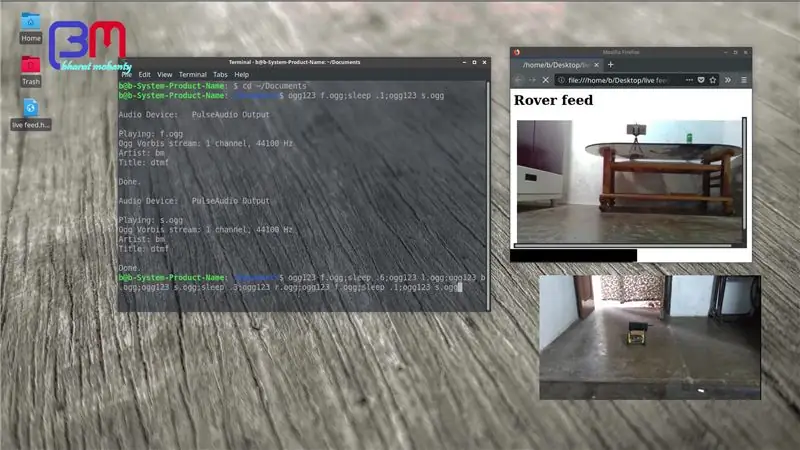
sul mio pc sto usando l'applicazione server soundwire per stabilire una connessione audio wireless con il mio telefono. Sto anche usando l'app ipwebcam per ottenere feed dal vivo sul mio pc. entrambe le app sono disponibili su Play Store. soprattutto scarica i toni dtmf da inrenet o registra sul tuo telefono e mettilo in una cartella rinominalo come 3 = "s" significa stop, 0 = "l" significa sinistra, 5 = "r" significa destra, 6 = "f" significa avanti, 9 = "b" significa indietro. ora per controllare il rover prima apri il terminale (ctrl + alt + t). quindi vai a quella cartella/directory usando il comando "cd ~/nome directory". {sto usando il lettore audio da riga di comando ogg123 puoi usare qualsiasi altro lettore come aplay, mp3123 ecc. Sto anche usando il comando sleep che fornisce un ritardo di tempo specifico tra l'esecuzione del comando.} dai il tuo comando come "ogg123 f.ogg;sleep 4;ogg123 s.ogg" questo fa muovere il tuo robot in avanti per quattro secondi e poi si ferma. Dagli diverse istruzioni e divertiti… per maggiori dettagli vai alla mia pagina youtube www.youtube.com/bharat mohanty.
Consigliato:
Set di istruzioni WRD 204: 13 passaggi

Set di istruzioni WRD 204: Gokulraj PandiyarajLe seguenti istruzioni forniscono una guida passo passo per la creazione di un calcolatore di investimenti in Python. utilizzando l'interfaccia grafica. Questo set di istruzioni mira ad aiutare le persone che hanno una conoscenza intermedia di Python. Import tkinter ci fornisce acc
Utilizzo del terminale ESP32/VGA32 per Z80-MBC2: 7 passaggi

Utilizzo del terminale ESP32/VGA32 per Z80-MBC2: come creare e installare il software ANSI Terminal su una scheda ESP32/VGA32. Quindi collegarlo a una scheda Z80-MBC2
Hackera la tua auto con il terminale Wio e il bus CAN: 7 passaggi

Attacca la tua auto con il terminale Wio e il bus CAN: se hai una certa conoscenza della programmazione CAN Bus e Arduino e desideri hackerare la tua auto, allora queste istruzioni possono fornirti una soluzione. Per quanto riguarda il motivo per cui vuoi hackerare la tua auto, io non lo so, ma questa è davvero una cosa interessante. Questo pr
Terminale Python per la connessione economica Pi Arduino: 4 passaggi

Terminale Python per connessione Arduino Pi economico: il Raspberry Pi è una macchina Linux, quindi ci sono probabilmente un sacco di applicazioni terminali per questo. Ma ne ho scritto uno nuovo in Python, perché mi sono preoccupato? Continuare a leggere. Se stai realizzando un progetto che utilizza sia il Pi che l'Arduino, probabilmente avrai bisogno di
Come utilizzare il terminale Mac e come utilizzare le funzioni chiave: 4 passaggi

Come utilizzare il terminale Mac e come utilizzare le funzioni chiave: ti mostreremo come aprire il terminale MAC. Ti mostreremo anche alcune funzionalità all'interno del Terminale, come ifconfig, il cambio di directory, l'accesso ai file e arp. Ifconfig ti permetterà di controllare il tuo indirizzo IP e il tuo annuncio MAC
